Здравствуйте, уважаемые друзья. Сегодня продолжим работу с системой электронных платежей WebMoney. Итак, на повестке дня у нас разбор понятий про аттестат и снятие финансовых ограничений с WebMoney Keeper Mini. Со всеми вытекающими последствиями. Под последствиями я подразумеваю установку на компьютер приложения WebMoney Keeper Classic.
Как вы помните, из прошлой статьи, мы зарегистрировались в системе WebMoney и создали кошельки. И после этого можно полноценно пользоваться системой, если конечно Вас устраивают лимиты. То есть если вы не собираетесь держать на кошельке больше 15 000 рублей и прокручивать свыше 90 000 рублей в месяц. В общем если Вы создали кошелёк для оплаты товаров и услуг в интернете до 15 000 рублей, то можно дальше и не читать, у вас и так уже всё готово.
Но мы, то создали кошелёк WebMoney для получения комиссионных с партнёрских программ. И такие лимиты нас вообще не устраивают. Потому, как у Азамата Ушанова есть продукт «Золотой Актив 4.0», где с продажи VIP пакета вы получаете комиссию в размере 50 000 рублей.
Думаю, пример с партнёркой Азамата наглядно показывает, — лимиты надо расширять. И расширять возможности кошелька WebMoney начнём с аттестата.
Что такое аттестат WebMoney?
Аттестат WebMoney – это своего рода электронный паспорт, подтверждающий личность. Только в отличии от реального паспорта, аттестат бывает нескольких видов. И это ранжирование основано на степени доверия. Чем выше аттестат – тем больше доверия к его обладателю и тем больше у него возможностей.
Какие бывают аттестаты WebMoney?
Существуют 4 основных вида аттестатов и 8 профессиональных аттестатов. Разберем 4 основных вида: скриншот как нельзя лучше ответит на этот вопрос.

То есть изначально после регистрации в системе у вас аттестат псевдонима – самый низкий аттестат. Но так как мы с вами вводили свои паспортные данные во время регистрации, у нас должен быть формальный аттестат. И этого нам будет достаточно. Остальные два вида аттестатов получают на платной основе. В России нет ничего сложного, делаете копии своих документов, заверяете нотариусом и отправляете на проверку в центр аттестации. После проверти оплачиваете по тарифу и получаете аттестат. На всё про всё уходит одна, две недели.
Как узнать свой аттестат WebMoney?
Изначально нужно войти в свой аккаунт WebMoney. Когда вы вошли, нужно нажать на ссылку «Аттестат».

И вы перейдёте в панель управления аттестатом, где сможете узнать какой у вас аттестат и если надо добавить или изменить паспортные данные и отправить документы на проверку.

Если у вас формальный аттестат, а он таковым и должен быть. Значит, переходим к следующему этапу расширения финансовых возможностей кошелька WebMoney. Если аттестат псевдонима, значит надо заполнить паспортные данные.
3 способа управления кошельками WebMoney?
В общем, после регистрации в WebMoney вам доступно управление только через WM Keeper Mini, а это лимиты и ограничения. А вот если подключить другой «киппер», вы получаете ещё один мощный инструмент управления своими кошельками без ограничений. И при этом сохраняете за собой право управлять своими кошельками через WM Keeper Mini, но уже без ограничений.
Так я на своём компьютере для управления кошельками WebMoney использую WM Keeper Classic, а если требуется доступ с чужого компьютере, я использую WM Keeper Mini через браузер.
Существует ещё WM Keeper Light – это аналог классика, но работает только через браузер. Можно управлять кошельками и через него, от Вас потребуется использование браузера Internet Explorer или Firefox, потому как в других браузерах существует проблема с установкой сертификатов безопасности.
Как сменить способ управления кошельками WebMoney?
Итак, мы будем подключать WM Keeper Classic к зарегистрированному ранее WM Keeper Mini.
Шаг 1.
Для этого нужно зайти через браузер в WM Keeper Mini в раздел «Настройки».

Шаг 2.
В качестве способа управление аккаунтом, выбираем Classic: «включить». На повторный вопрос «Вы действительно хотите ВКЛЮЧИТЬ способ управления аккаунтом — Classic?» отвечаете утвердительно «ОК».

Шаг 3.
При входе в защищённую зону потребуется ввести пароль от вашего аккаунта и ввести цифры с картинки.

Шаг 4.
На указанный при регистрации номер телефона нужно запросить код подтверждения и ввести его в специальное поле.

Шаг 5.
Теперь нужно придумать новый пароль для входа в программу WM Keeper Classic. Старый пароль так и будет действовать для WM Keeper Mini.

Шаг 6.
Очень важно скачать ключи на данном шаге. Эти ключи Вам понадобятся для доступа к аккаунту WebMoney через программу WM Keeper Classic.

Итак, способ управления мы сменили. Теперь нужно установить программу на компьютер и наладить доступ.
Установка WM Keeper Classic на компьютер
Шаг 1.
Для начала нужно скачать установочный файл. Для этого на главной странице WebMoney нужно нажать по ссылке «загрузки (программы и файлы)».

Шаг 2.
Скачав загрузочный файл, — запускаем.

И следуем инструкциям мастера установки (Далее, Далее, Готово).




Обращаю Ваше внимание, обязательно установите корневой сертификат!


Установка завершена.
Первый запуск WM Keeper Classic
Шаг 1.
При первом запуске программы нужно:
1. Выбрать место хранения ключей (Этот компьютер).
2. Указать WMID.
3. Нажать на ссылку «Восстановить».

4. Ввести пароль, который Вы сгенерировали для программы, немного раньше.
5. Указать путь к файлу.
6. Ввести пароль к файлу (он совпадает с паролем для входа)

Шаг 2.
Нужно создать новый файл кошельков и нажать кнопку «ОК».

Шаг 3.
Программа установлена, но нужно сделать активацию. Об этом у вас появится сообщение, в котором будет указана ссылка, где нужно ввести код подтверждения.

На почтовый ящик, указанный при регистрации придёт код активации, его то и нужно будет ввести в специальном поле. И нажать кнопку «Активировать».

Нужно перейти по ссылке в письме и ввести код активации.

На вопрос о подтверждении, — отвечаем «Да».

После этих действий, оборудование будет активировано. И надо нажать F5 в программе WM Keeper Classic. В левом нижнем углу, статус «ожидает активации» сменится на номер WMID.
Шаг 4.
На предложение сделать резервную копию ключей, нажимаем кнопку «Да».

Путь к файлу ключей буде указан. Вам нужно придумать код доступа к файлу ключей. Но он не должен совпадать с паролем на вход в программу. Придумайте новый пароль.
Совет: все эти пароли храните в отдельном файле или тетради.

Вот и всё, программа установлена, активирована и готова к работе.

Теперь у вас есть доступ к кошелькам и из программы WM Keeper Classic и из браузера через WM Keeper Mini. Но теперь уже без ограничений на максимальный баланс в 15 000 рублей.

А лимиты вы можете убрать вовсе. Нажав на ссылку «Увеличить лимиты» или на кнопку изменить.

Меняете или убирает лимиты, вводите код SMS подтверждения и все готово.

Теперь лимиты отсутствуют, пользуйтесь в своё удовольствие.

И так теперь у вас всё готово для заработка в партнёрских программах и полноценного использования платёжной системы WebMoney. Если вы хотите быстро начать зарабатывать на партнёрках, советую пройти тренинг Евгения Вергуса «Партнёрский маркетинг по шагам». Мой результат, ещё в течении тренинга почти 10 000 рублей.
А в следующей статье я рассказу Вам как выводить денежные средства на банковскую карту. Так что не пропустите.
На этом у меня сегодня всё. Желаю Вам удачи!
И конечно смотрите видеоверсию статьи:
Кстати, буду рад, если прокомментируете или поделитесь статьёй с друзьями.
С уважением, Максим Зайцев.



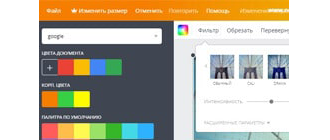



Полезная для новичков статья. Отражает рассматриваемую тему в полной мере. Уместно было бы дать совет относительно основного и запасного места хранения ключей, а также о дополнительных возможностях защиты аккаунта.
Сервис классный. Пользуюсь им давно (персональный аттестат). Претензий по его функционированию нет.
Интересно было бы узнать в следующей статье:
1. как выводят средства на разные банковские карты НЕ резиденты?
2. возможна ли привязка своего виртуального счета к (любому?) реальному личному банковскому счету?
Спасибо.
Здравствуйте, Влад. Всего в одной статье не опишешь, но я постараюсь максимально раскрыть тему. Спасибо за совет для читателей по поводу места хранения ключей. Полезное и важное дополнение. В последующих статьях постараюсь ответить на Ваши вопросы.
Здравствуйте! Мужчины не плачут, мужчины огорчаются! О, сколько раз я огорчился, пока поставил программу на компьютер! Нужная и полезная тема! Актуальная тема оплата через интернет, и платежные системы надо знать.
Все просто, понятно. Буду ждать продолжения!
С уважением, Виктор Саяпин.
Здравствуйте, Виктор. Тема действительно актуальна. Сам много лет назад, набил не мало шишек пока разобрался. Много было нюансов, и доступ к аккаунту терял и восстанавливал и аттестат персональный получал. А сейчас могу поделится со своими читателями, дабы облегчить жизнь. Ведь вебмани — крепкий орешек ;-).
Максим!
Я правильно понял, что WebMoney Keeper Classic есть только для Windows? Для Mac OS нет?
Здравствуйте, Михаил. WebMoney Keeper Classic можно скачать как для Windows так и для Mac OS. На моменте загрузки установочного файла Вам будет предложена версия именно под Вашу операционку.
Подскажите пожалуйста как установить программуу wm classik на mak os
Здравствуйте, Эдвард. Для яблочной продукции используйте программу My WebMoney. Эта программа аналог WM Classik, но для Apple. Скачать её можно здесь https://itunes.apple.com/us/app/my-webmoney/id807337125?mt=12
Спасибо Вам большое!!! Очень помогло!
Дмитрий, очень хорошо. Я рад, что смог помочь.
Здравствуйте Максим. У нас в Ташкенте пока нету банковском законодательстве термин электронные деньги. Я хочу заработать в интернете и поэтому создать кошелек. У меня вопрос: если я на свое имя открою wm кошелек но здесь в Ташкенте не могу выводить деньги. Брат временно работает в Московс обл , может ли он выводить деньги оттуда с моего кошелька или для этого нужен российск гражданин. Если нет какие варианты Вы можете мне рекомендовать, чтобы я здесь работала, а он мне оттуда снял мои деньги или лучше Яндекс-кошелек. Номер кошелька в партнерке чей будет. Ответьте, пожалуйста, мне на lol_7575@mail.ru . Заранее спасибо за ответ.
Здравствуйте, Зилола. Регистрируйте кошелёк на своё имя. В дальнейшем вы сможете выводить денежные средства через обменные пункты. Ссылку я выслал вам на почту.
Отличная статья! Рад что попал на неё, так как мучал вопрос о лимитах, и получил исчерпывающий ответ. Спасибо! Однако есть вопрос о выводе крупных сумм. Нужно ли регистрировать спд (Украина) для спокойного сна и какой налог платить. Как насчёт налоговой, будет ли она интересоваться источником дохода или нет?
Здравствуйте, Евгений. Очень рад, что статья понравилась и помогла ответить на некоторые ваши вопросы. По налогам Украины сказать ничего не могу, я не знаю законодательство этой страны. Но, вы можете выводить крупные суммы частями и не привлекать внимание. И также спать спокойно.
Спасибо! Очень полезно и доступно.
Пожалуйста, Анатолий. Заходите ещё.